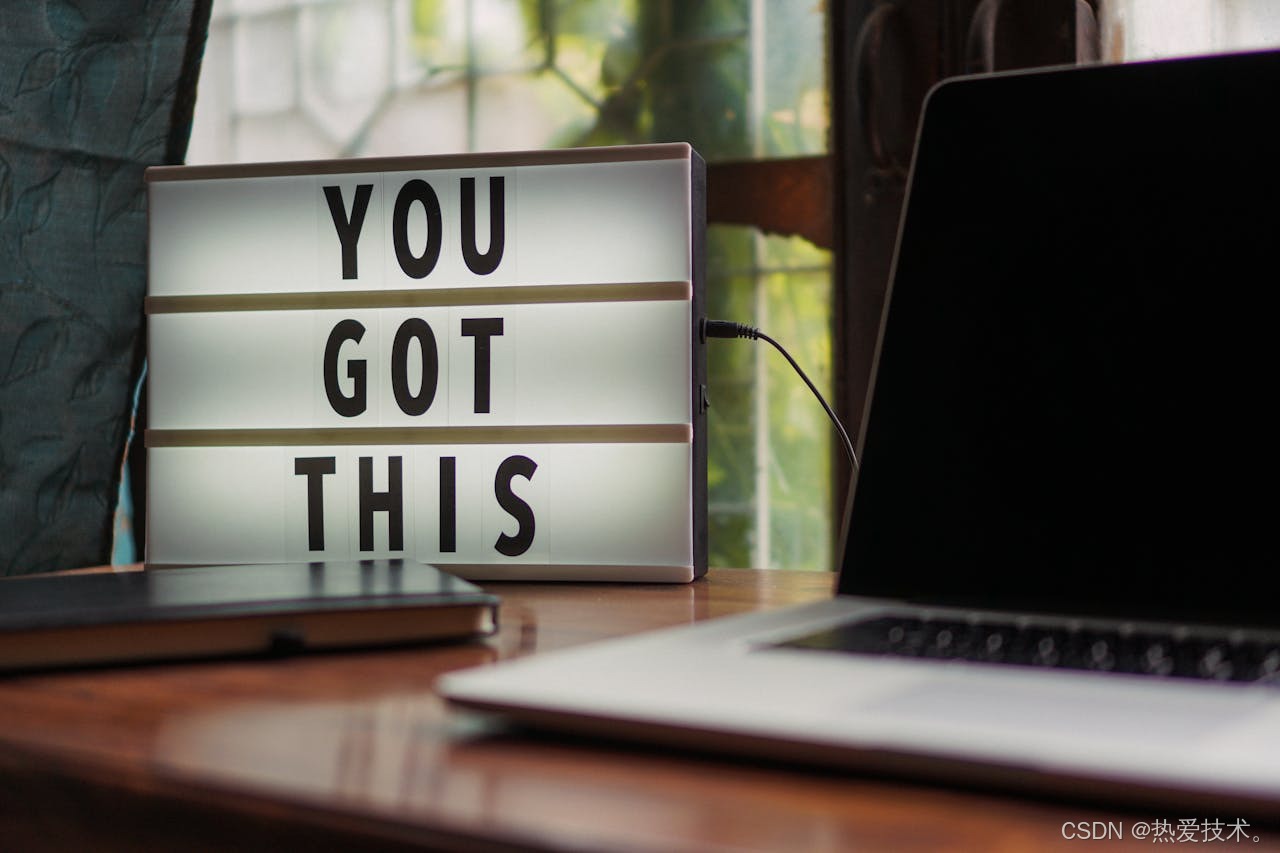前言
飞牛云 NAS 作为一款网络存储设备,能集中管理家庭或企业的各类数据,方便多设备共享访问,适合有数据集中存储和共享需求的家庭用户、中小企业等。其基于 Linux 内核,硬件兼容性强,扩展灵活,能稳定运行各类存储任务。
使用飞牛云 NAS 时,需注意做好初始的权限设置,避免数据泄露;定期备份重要数据,以防设备故障导致数据丢失。另外,连接设备时确保网络稳定,能提升文件传输效率。
但飞牛云 NAS 仅能在局域网内使用时,会带来不少麻烦。比如出差在外想查看家中存储的工作文件,或者企业员工在异地需要访问公司 NAS 里的资料,都无法实现,极大限制了使用场景。
而将飞牛云 NAS 与 cpolar 结合后,无需公网 IP,就能通过公网远程访问 NAS。无论是在家外查看照片,还是异地团队协同处理文件,都能轻松实现,打破了局域网的限制,让 NAS 的使用更灵活便捷。
接下来,我们将一步步指导您如何在飞牛云FnOS上安装Cpolar,配置远程访问地址,并通过手机飞牛云APP实现远程连接。无论您是技术专家还是初学者,都能通过本文的详细步骤,轻松掌握这一实用技能。
目录
[1. 本地连接测试](#1. 本地连接测试)
[2. 飞牛云安装Cpolar](#2. 飞牛云安装Cpolar)
[3. 配置公网连接地址](#3. 配置公网连接地址)
[4. 飞牛云APP连接测试](#4. 飞牛云APP连接测试)
[5. 固定APP远程地址](#5. 固定APP远程地址)
[6. 固定APP地址测试](#6. 固定APP地址测试)
1. 本地连接测试
我们本地访问飞牛云NAS的时候,在浏览器可以看到局域网IP和默认的8000端口,通过上面的局域网IP,我们可以在手机飞牛云APP直接连接
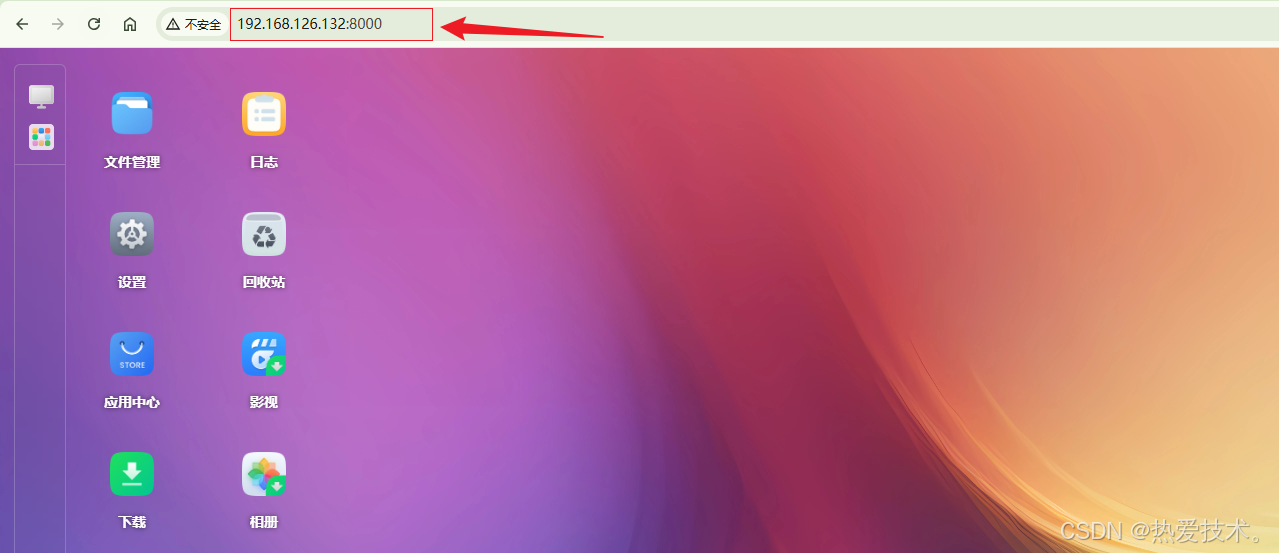
打开飞牛云手机APP,输入我们看到的局域网IP,注意,手机需要和飞牛云NAS连接同一个网络才能连接,再输入用户名和密码,输入完成点击登录
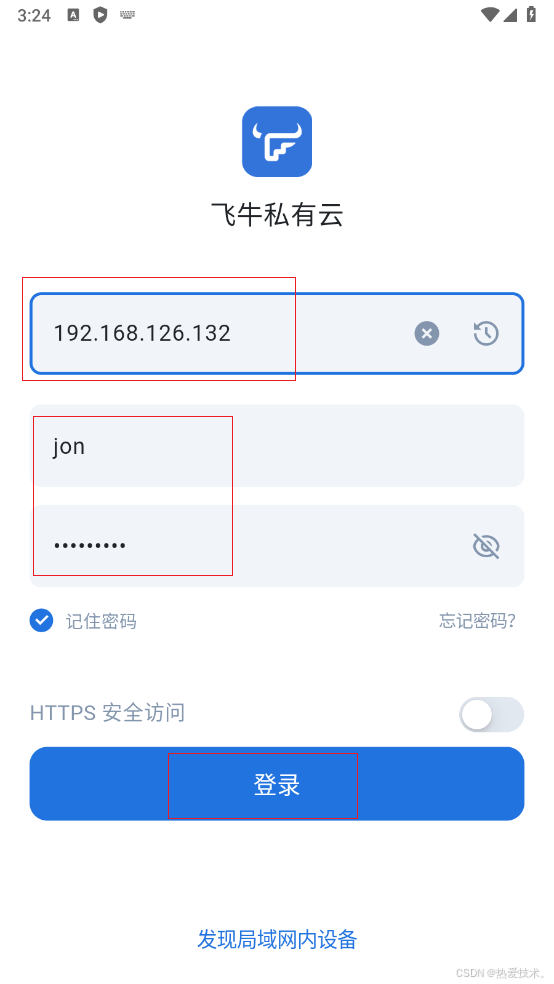
然后我们可以看到成功连接了飞牛云NAS设备,本地测试连接就完成了,下面我们在飞牛云NAS安装Cpolar内网穿透工具,实现无公网远程访问
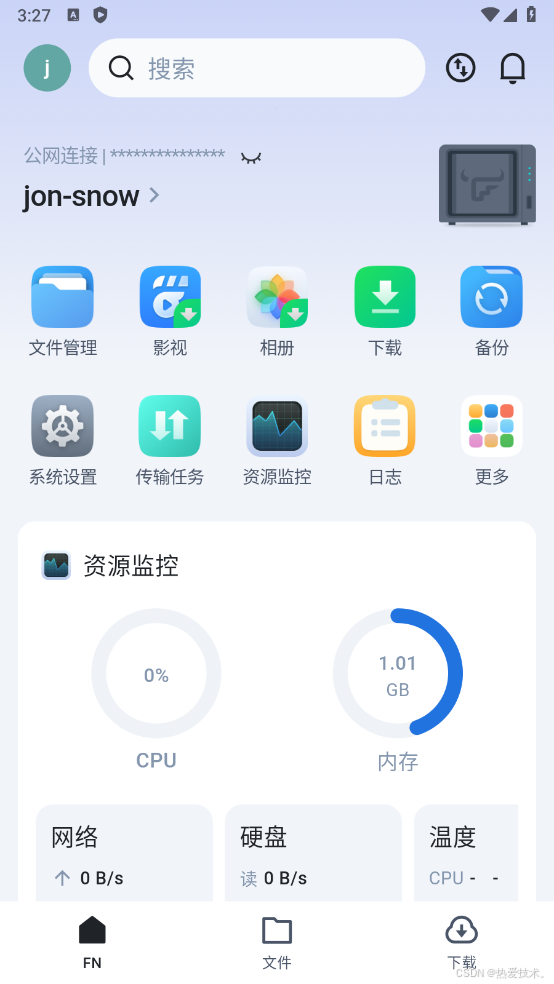
2. 飞牛云安装Cpolar
飞牛云是基于Linux的,我们可以采用cpolar 的Linux方式安装,打开飞牛云NAS设置界面,开启ssh 连接,端口默认为22即可,开启后,我们就可以ssh 连接飞牛云NAS执行命令.
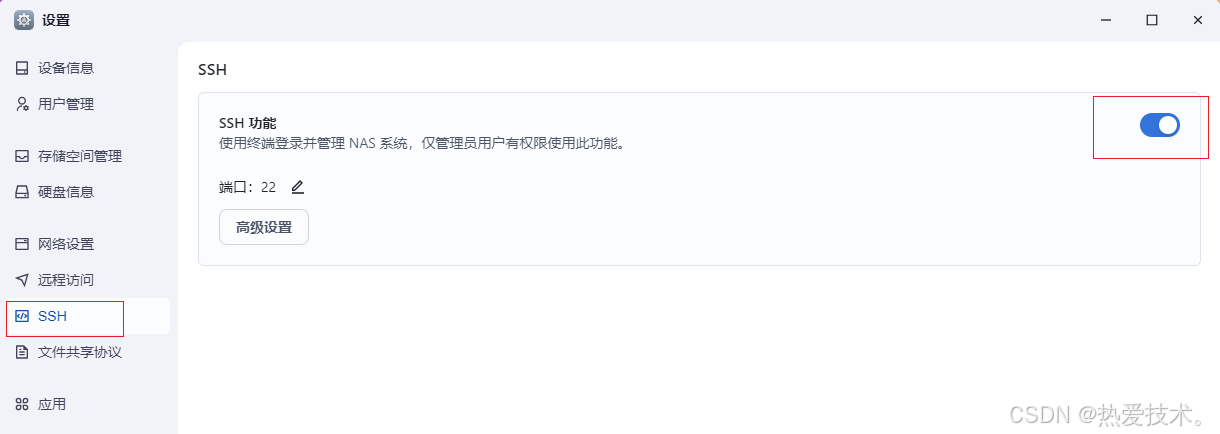
然后我们通过局域网IP ssh连接飞牛云远程连接进去,ssh连接格式:`ssh 用户名@局域网IP -p 端口`
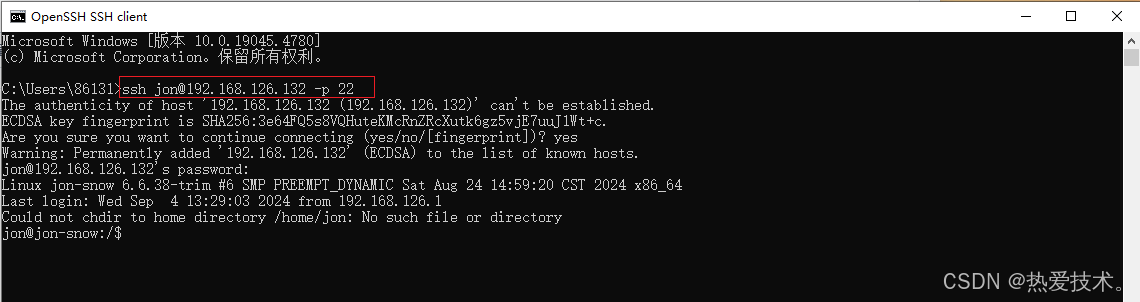
连接后执行下面cpolar Linux 安装命令
```shell
curl -L https://www.cpolar.com/static/downloads/install-release-cpolar.sh | sudo bash
```执行这个命令后可能会出现卡主,可以看到这个位置是提示需要输入NAS用户名对应的密码,直接输入密码回车即可,期间没有报错表示安装成功

然后执行下面系列命令来操作cpolar 服务
```shell
# 加入系统服务设置开机启动
sudo systemctl enable cpolar
# 启动cpolar服务
sudo systemctl start cpolar
# 重启cpolar服务
sudo systemctl restart cpolar
# 查看cpolar服务状态
sudo systemctl status cpolar
# 停止cpolar服务
sudo systemctl stop cpolar
```启动cpolar服务后,我们通过NAS局域网IP访问9200端口,即可看到cpolar的web ui 管理界面,一切操作在管理界面操作即可,如果没有账号,可以进入下面cpolar官网注册,或者点击登陆按钮下面免费注册也可以跳转去免费注册,注册后登录即可,这样cpolar在飞牛云安装就完成了.
> cpolar官网地址: [https://www.cpolar.com](https://www.cpolar.com)
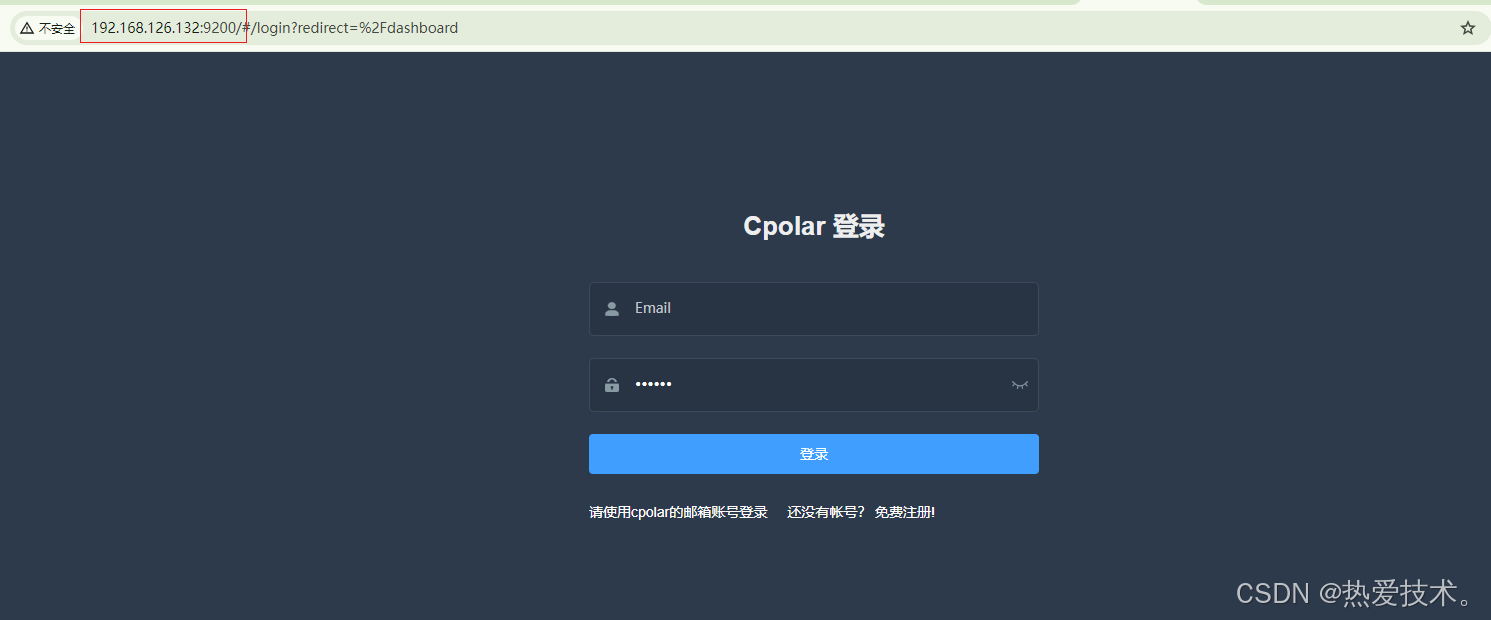
3. 配置公网连接地址
在上面的步骤中可以看到,飞牛云NAS本地浏览器访问的是8000端口,所以在cpolar中我们需要创建一个tcp隧道穿透8000端口去进行连接
登录cpolar web UI管理界面后,点击左侧仪表盘的隧道管理------创建隧道:
-
隧道名称:可自定义,注意不要与已有的隧道名称重复
-
协议:tcp
-
本地地址:8000
-
域名类型:临时随机TCP端口 (首次使用 选择随机地址测试)
-
地区:选择China
点击`创建` (注意点击一次即可!)
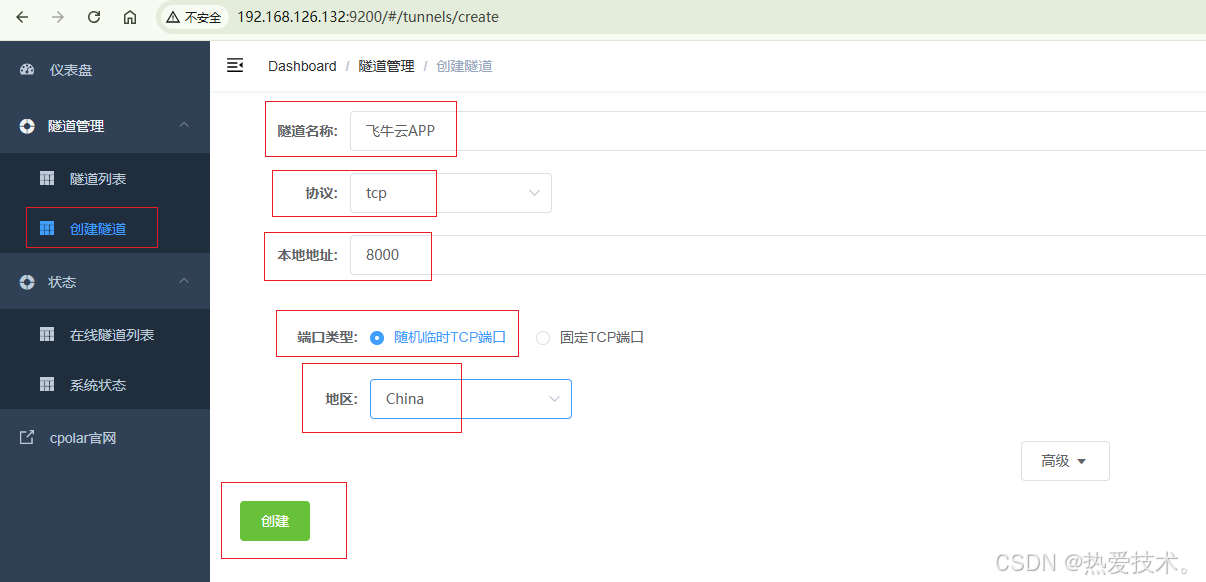
创建成功后,然后打开左侧在线隧道列表,查看刚刚创建隧道后生成的 TCP连接地址,这个地址就是远程连接的地址,我们直接在飞牛云APP输入该地址连接,下面我们进行连接测试

4. 飞牛云APP连接测试
打开手机飞牛云APP,输入我们在cpolar创建的公网TCP地址,再输入账号密码,记得一定要取消勾选https,然后点击登录
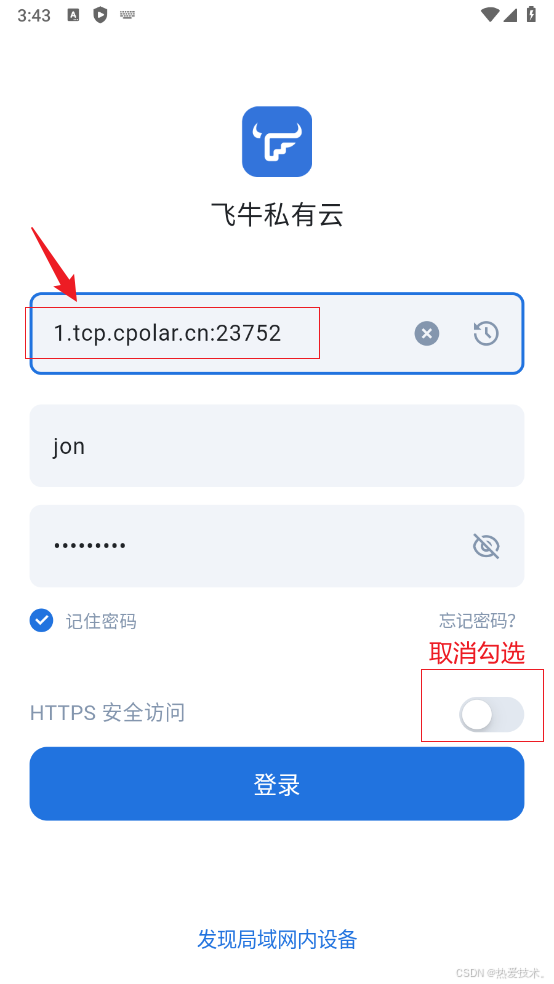
然后我们可以看到成功连接上了飞牛云NAS,无公网实现了远程连接,特别方便,这样一个远程连接的地址就设置好了.
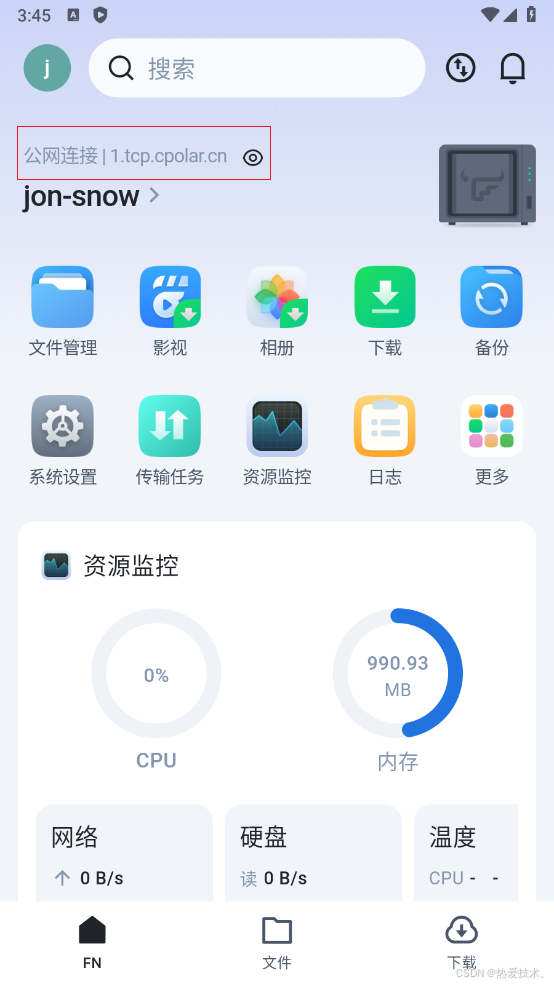
**小结**
为了更好地演示,我们在前述过程中使用了Cpolar生成的隧道,其公网地址是随机生成的。
这种随机地址的优势在于建立速度快,可以立即使用。然而,它的缺点是网址是随机生成,这个地址在24小时内会发生随机变化,更适合于临时使用。
我一般会使用固定TCP域名,原因是我希望将地址发送给同事或客户时,它是一个固定、易记的公网地址,这样更显正式,便于流交协作。
5. 固定APP远程地址
上面步骤在cpolar中使用的是随机临时tcp端口地址,所生成的公网地址为随机临时地址,该公网地址24小时内会随机变化。为了方便后续连接,我们接下来为其配置固定的TCP端口地址,该地址不会变化,设置后将无需每天重复修改地址。
> 配置固定tcp端口地址需要将Cpolar升级到专业版套餐或以上。
登录[Cpolar官网](https://www.cpolar.com),点击左侧的预留,找到保留的tcp地址,我们来为飞牛云APP远程连接保留一个固定的地址:
-
地区:选择China
-
描述:即备注,可自定义
点击`保留`
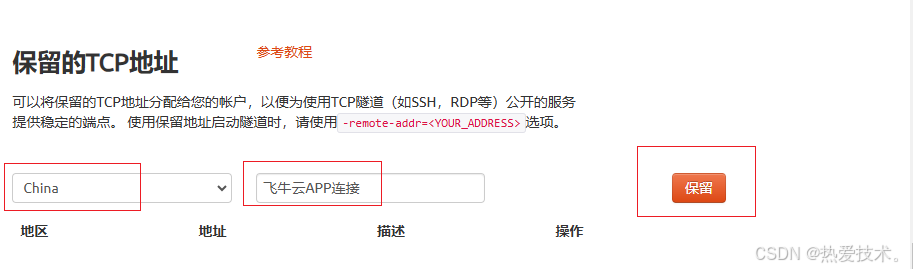
地址保留成功后,系统会生成相应的固定公网地址,将其复制下来
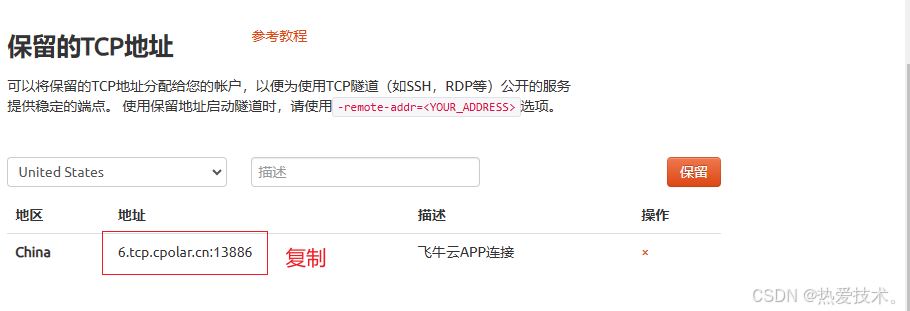
再次打开cpolar web ui管理界面,点击左侧仪表盘的隧道管理------隧道列表,找到我们上面创建的TCP隧道,点击右侧的`编辑`
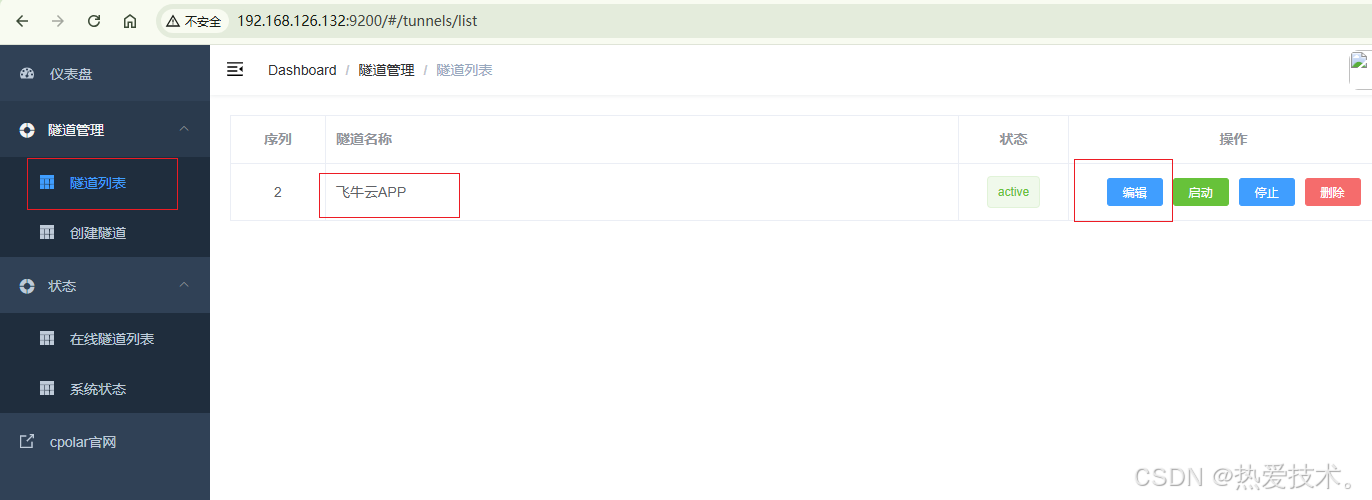
修改隧道信息,将保留成功的固定tcp地址配置到隧道中
-
端口类型:修改为固定tcp端口
-
预留的TCP地址:填写官网保留成功的地址,
点击`更新`(只需要点击一次更新即可,不要重复点击)
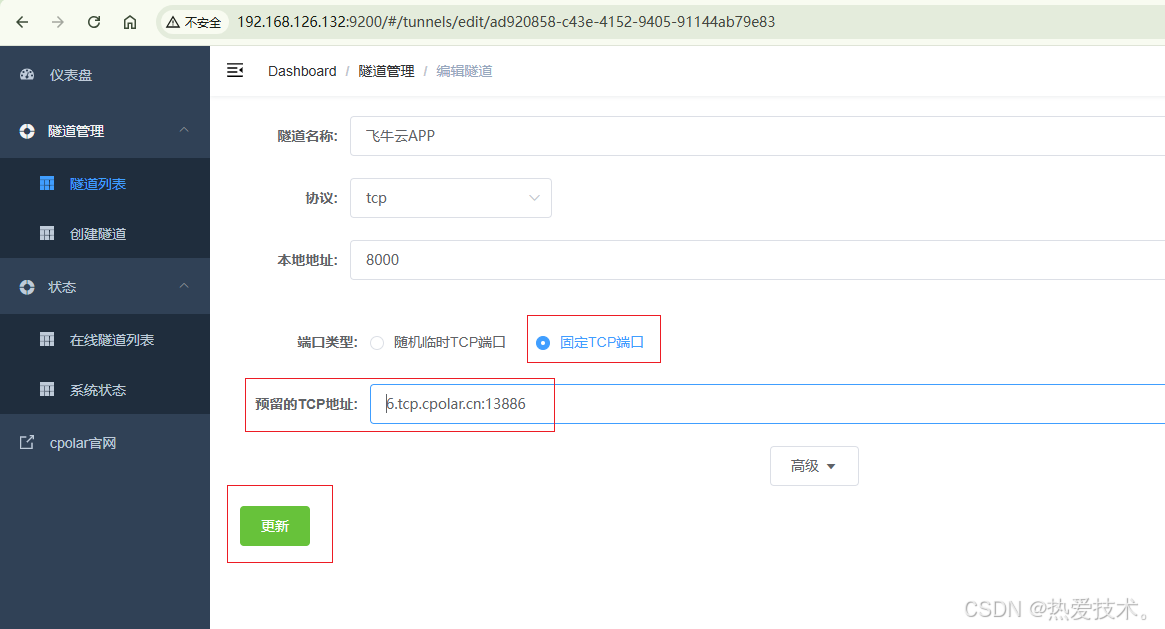
隧道更新成功后,点击左侧仪表盘的状态------在线隧道列表,可以看到公网地址已经更新成为了和我们在官网固定的TCP地址和端口一致。这样表示地址已经成功固定了,下面测试固定地址连接
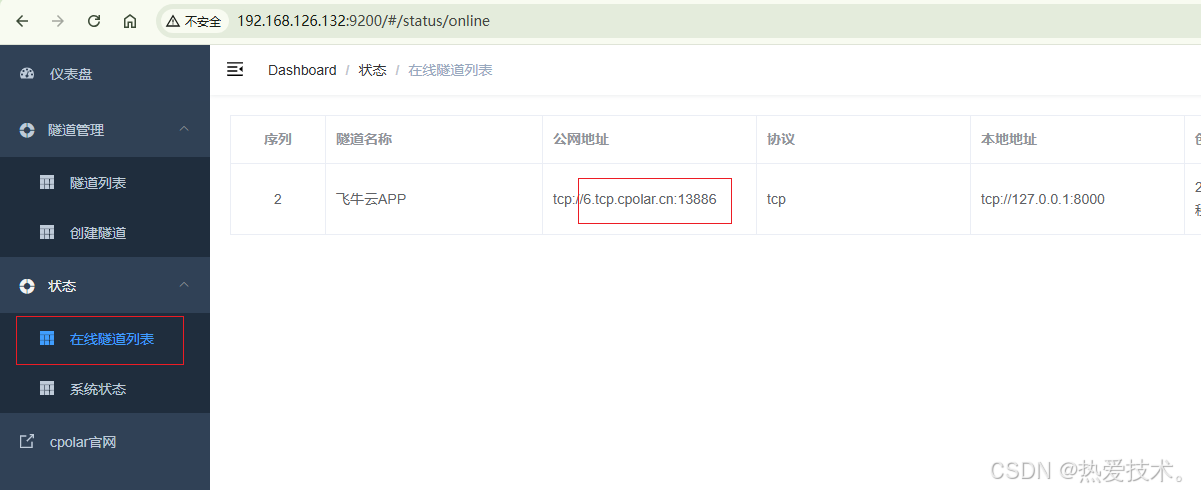
6. 固定APP地址测试
固定好了地址后,现在回到我们飞牛云手机APP,打开后输入我们在cpolar中创建的固定公网tcp地址,再输入连接密码,取消勾选https,点击登录
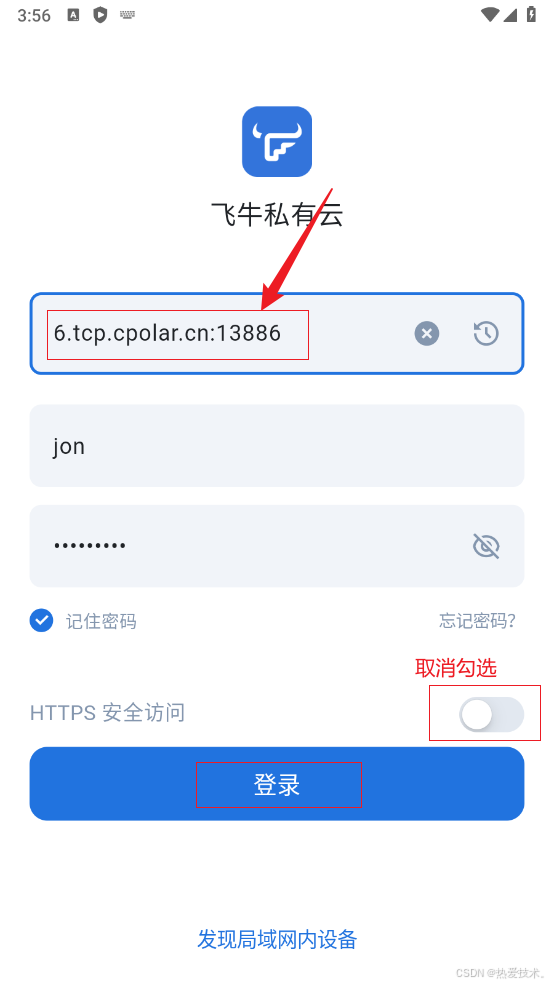
可以看到连接成功了,这样一个固定不变的飞牛云手机APP远程连接飞牛云NAS的 公网TCP地址就设置好了,不用担心地址变化.只要飞牛云NAS和cpolar服务正常运行,随时随地的可以输入地址进行连接!
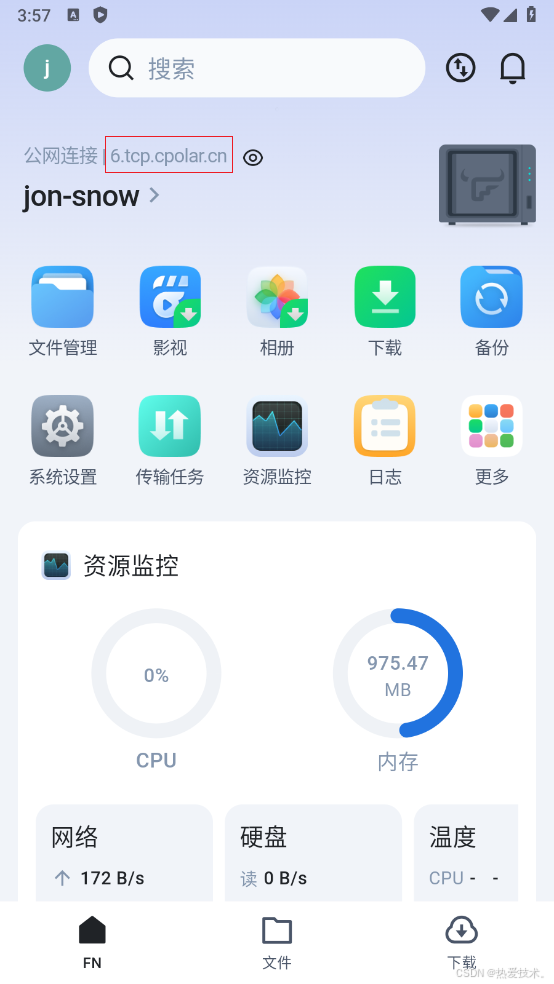
**总结:通过飞牛云 NAS 与 cpolar 的配合,远程访问存储设备变得简单高效。这种方式无需复杂设置,却能极大拓展存储设备的应用范围,满足多场景下的使用需求。**
cpolar官网-安全的内网穿透工具 \| 无需公网ip \| 远程访问 \| 搭建网站\](https://www.cpolar.com/)